Sind MacBooks wasserdicht? Wie schützt man es vor Wasserschäden?
Veröffentlicht: 2024-03-15Obwohl die meisten von uns wissen, dass unsere glänzenden Metall-Arbeitstiere einem Spritzer nicht standhalten können, vertrauen wir ihnen immer noch etwas zu sehr, wenn es um die Wasserbeständigkeit geht. Tatsächlich beziehen wir uns auf den beliebtesten tragbaren Computer – das MacBook. Obwohl MacBooks der Inbegriff der Laptop-Konstruktion sind, können sie sich dank ihrer Ganzmetallarchitektur und ihres bündigen Designs kaum vor Wasserschäden schützen, aber Sie können es.

Ganz gleich, ob Sie unter den Folgen gelitten haben oder sich nicht in diese schreckliche Situation hineinversetzen möchten: Lesen Sie weiter, während wir die empfohlenen Methoden zur Behebung eines Wasserschadens und hilfreiche Tipps zum Schutz Ihres Mac vor den Folgen eines Wasserschadens erläutern.
Inhaltsverzeichnis
Sind MacBooks wasserdicht?
Es sollte niemanden überraschen, aber die klare Antwort lautet: Nein. Vernachlässigen Sie elegante Looks nicht wegen der Funktionalität. MacBooks sind zum Schutz vor Wasserschäden nicht versiegelt, obwohl ihnen vorgeworfen wird, dass sie nicht über genügend Anschlüsse verfügen, um ihr ästhetisches Aussehen zu wahren.
Die winzigen Lautsprechergitter, Ladeanschlüsse, Tastatur, Trackpad und Verbindungsanschlüsse sind einfache Eintrittspunkte für Wasser. Ganz zu schweigen von den Lüftungsschlitzen, die geschickt unterhalb des Displays platziert und vor den Augen verborgen sind, um das ununterbrochene Design des MacBook beizubehalten.
Da die internen Komponenten eines Laptops nicht wasserdicht gemacht werden können, kann der Kontakt mit Wasser oder sogar Feuchtigkeit zu Komponentenausfällen, Datenverlust, Kurzschlüssen oder im schlimmsten Fall zum Totalverlust führen. Daher wird empfohlen, MacBooks von Flüssigkeiten wie Wasser oder Kaffee fernzuhalten. Tatsächlich sind Wasserschäden nicht durch die eingeschränkte Apple-Garantie für MacBooks abgedeckt.
Wie erkennen Sie, ob Ihr MacBook einen Wasserschaden erlitten hat?
Bevor Sie Maßnahmen ergreifen, müssen Sie wissen, ob Ihr MacBook einem Wasserschaden ausgesetzt war oder nicht. Manchmal wissen Sie möglicherweise nicht, ob Wasser oder Feuchtigkeit in das Gehäuse Ihres MacBook eingedrungen ist, was das Innere Ihres Geräts beschädigen kann. Hier sind ein paar Dinge, um zu überprüfen, ob der Schaden bereits entstanden ist:
Auf physische Flüssigkeitsspuren prüfen
Das Wichtigste, worauf Sie achten sollten, sind physische Flüssigkeitsspuren, sei es in Form von Spritzern, Tröpfchen oder Flüssigkeitsflecken. Physische Spuren sind sichere Anzeichen für einen Wasserschaden. Überprüfen Sie Ihr MacBook daher unbedingt gründlich, bevor Sie mit der Beseitigung beginnen.

Scannen Sie die Konnektivitätsanschlüsse Ihres MacBook
Da es sich um einen einfachen Zugangspunkt handelt, sollten Häfen nicht unkontrolliert auf Wasserschäden gelassen werden. Wenn Sie Wassertropfen, Feuchtigkeit oder klebrige Rückstände von Getränken entdecken, ist Ihr MacBook einem Flüssigkeitsschaden ausgesetzt. Wenn es unbeaufsichtigt bleibt, kann Wasser die Innenseiten der Anschlüsse beschädigen und korrodieren, was sogar dazu führen kann, dass Ihr MacBook keine Verbindungen über den Anschluss akzeptiert. Das Gleiche gilt für den Ladeanschluss Ihres MacBook.
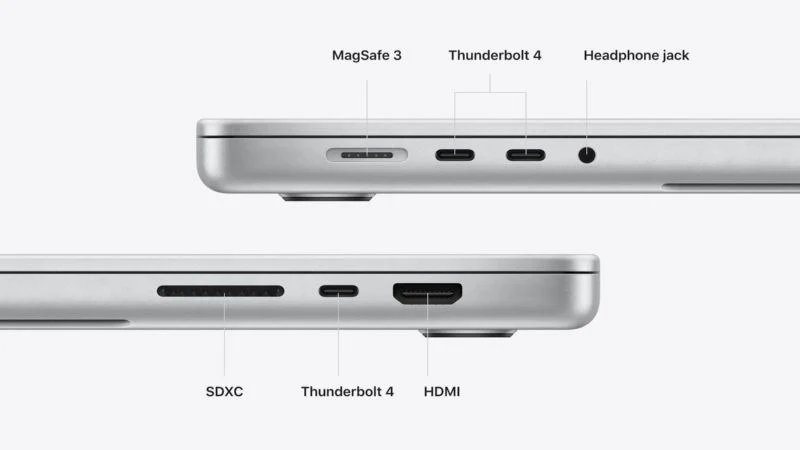
Überprüfen Sie die Innenseite des Displays auf Anzeichen von Wasserschäden
Flüssigkeit hat jede Chance, durch den Rahmen des oberen Deckels in das Innere des Bildschirms einzudringen und so Spuren von Wasserschäden, einschließlich Verfärbungen und Flecken, zu hinterlassen. Die Displaykabel können auch bei Feuchtigkeit korrodieren, was zu einem leeren oder verschwommenen Bildschirm, toten Pixeln oder ständigem Flackern führen kann.
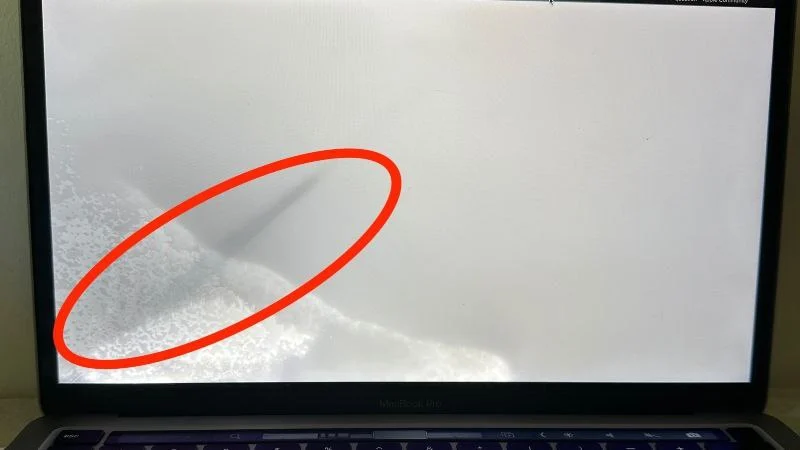
Gelegentliche Probleme mit der Batterieentladung
Batteriekomponenten und Wasser passen nie gut zusammen. Der Akku Ihres MacBook verhält sich möglicherweise seltsam, wenn er Flüssigkeiten oder Feuchtigkeit ausgesetzt wird. Infolgedessen kann es zu einem plötzlichen Rückgang des Batterieladezustands, einer Unfähigkeit, den Ladezustand lange zu halten, und zu plötzlichen Systemabschaltungen kommen. In solchen Fällen empfiehlt es sich, den Akku Ihres MacBook auf Schäden oder Korrosion durch Wasserschäden überprüfen zu lassen.
Fehlfunktionierende oder nicht reagierende Komponenten
Wenn die Tastatur, das Trackpad oder andere Komponenten Ihres MacBook aus heiterem Himmel nicht mehr funktionieren, können Sie einen Wasserschaden als Ursache vermuten. Es ist schwer, die Ursache zu ermitteln, aber Wasser oder Feuchtigkeit können solche wichtigen Komponenten durchaus beschädigen und zu Fehlfunktionen oder sogar zu einer Funktionsunfähigkeit führen.
Gedämpfte Lautsprecher
Da Lautsprechergitter die perfekte Stelle für das Eindringen von Wasser sind, kann es passieren, dass sie verstopfen und die Lautsprecher selbst bei maximaler Lautstärke gedämpft klingen. Auch Staub und Schmutz können in diesem Fall potenzielle Auslöser sein, doch das sollte nicht der Fall sein, wenn das Problem innerhalb kurzer Zeit entstanden ist. Auch eine unausgewogene Schallausgabe auf beiden Seiten kann ein Hinweis auf einen Wasserschaden sein.
Ihr MacBook lässt sich nicht einschalten, selbst wenn es angeschlossen ist
Ein Wasserschaden könnte eine wahrscheinliche Ursache dafür sein, dass sich Ihr MacBook nicht einschaltet, auch wenn es an das Stromnetz angeschlossen ist. Wenn Sie dies beobachten, ist die Wahrscheinlichkeit groß, dass Ihr MacBook einen schweren internen Schaden erlitten hat. Aber verliere noch nicht die Hoffnung!
Öffnen Sie Ihr MacBook, um nach Wasserschäden zu suchen
Wenn Sie den Verdacht haben, dass Ihr MacBook kompromittiert wurde, kann es nicht schaden, die Innenteile auf Wasserschäden zu überprüfen. Es ist ganz einfach: Schrauben Sie die Rückseite Ihres MacBook ab und heben Sie es an, um nach Anzeichen von Wasserschäden zu suchen. Im Inneren von MacBooks befinden sich winzige Flüssigkeitskontaktindikatoren, die bei Kontakt mit Feuchtigkeit ihre Farbe ändern.

Als Vorsichtsmaßnahme: Spielen Sie nicht mit den Kabeln oder anderen Komponenten herum, da Sie sonst die Verbindungen oder Komponenten beschädigen könnten.
Verhaltensregeln nach Eintritt des Schadens
Da der Schaden nun angerichtet ist, ist es an der Zeit, entsprechend und mit Geduld zu handeln. Wenn Sie sich beeilen und stattdessen den Schaden vergrößern, ist Ihre Edelmetallplatte nicht wertvoller als ein Prunkstück auf dem Tisch. Machen Sie sich keine Sorgen; Folgendes sollten Sie tun und was nicht, wenn Ihr MacBook einen Wasserschaden erlitten hat.
Schalten Sie Ihr MacBook sofort aus
Beginnen wir mit den folgenden Schritten: Das Wichtigste, was Sie bedenkenlos tun müssen, ist, Ihren Mac herunterzufahren. Denken Sie nur nicht zu viel darüber nach und handeln Sie schnell. Wenn sich Ihr MacBook von selbst abschaltet, versuchen Sie nicht, es leichtsinnig einzuschalten. Selbstverständlich müssen Sie auch Ihre Station räumen und ein weiteres Auslaufen von Flüssigkeit verhindern.
Trennen Sie alle angeschlossenen Zubehörteile
Der nächste Schritt in Ihrem Aktionsplan muss darin bestehen, alle an Ihr MacBook angeschlossenen Zubehörteile abzutrennen. Trennen Sie ausnahmslos alles, einschließlich des Ladesteckers, der Speicherlaufwerke, der Audiogeräte oder sogar der SD-Karten. Nicht nur angeschlossenes Zubehör; Vergessen Sie nicht, die Tastaturabdeckungen oder Schutzhüllen Ihres MacBooks zu entfernen, da diese Wassertropfen einfangen und ein Austrocknen verhindern können.
Beginnen Sie mit dem Reinigungsvorgang
Nicht, dass Sie die Voraussetzungen erfüllt hätten; Es ist Zeit, Ihr MacBook aufzuräumen. Beginnen Sie damit, den Wassergehalt auf den Außenflächen Ihres MacBook abzuwischen, beispielsweise auf dem Deckel, rund um das Trackpad oder auf dem Bildschirm. Wir empfehlen die Verwendung von Papiertüchern oder einem weichen Mikrofasertuch, da diese effektiv, aber dennoch unschädlich für das Display sind.

Ohrentupfer aus Baumwolle können für schwer zugängliche Bereiche wie die Anschlüsse, die Unterseite des Scharniers oder zwischen den Tastenkappen verwendet werden. Wenn die Flüssigkeit einen Fleck hinterlassen hat, reinigen Sie ihn mit einem feuchten Tuch oder einem feuchten Tuch. Achten Sie darauf, die Flüssigkeit nicht weiter zu verteilen, da sie sonst in das Innere Ihres MacBook eindringen kann. Es ist bekannt, dass eine einfache Reinigung Wasserschäden auf wundersame Weise verhindern kann.
Nachdem Sie die Außenflächen Ihres MacBook gereinigt haben, reinigen Sie die Innenseiten nur dann, wenn Sie sich das selbst zutrauen. Bevor Sie beginnen, denken Sie daran, sich zu erden, um sich zusätzlich vor statischer Elektrizität zu schützen, und gehen Sie beim Umgang mit den internen Komponenten sehr vorsichtig vor. Benutzen Sie zum Reinigen der Innenseiten die bewährten Wattestäbchen, um eine effiziente Reinigung zu gewährleisten. Sie können auch auf Isopropylalkohol (mit einer Konzentration von über 90 %) zurückgreifen, eine beliebte Reinigungschemikalie, die nach dem Entfernen von Schmutz und überschüssigem Wasser selbst abtrocknet.

Lassen Sie Ihr MacBook im Leerlauf, damit es austrocknet
Jetzt ist es an der Zeit, Ihre Geduld aufzubringen und Ihr MacBook in einer trockenen und luftigen Umgebung stehen zu lassen, damit es selbst trocknen kann. Dieser Vorgang kann Stunden bis hin zu ein oder zwei Tagen dauern. Nehmen Sie sich also die Zeit, öffnen Sie den Deckel Ihres MacBook und lassen Sie es im Leerlauf. Achten Sie darauf, es nicht in direktem Sonnenlicht oder an einem Ort mit hoher Umgebungstemperatur aufzubewahren, da dies Ihrem Laptop schaden kann. Das wunderbare Phänomen der Verdunstung wird sein Übriges dazu tun.

Besuchen Sie ein Apple Service Center
Wenn die oben genannten Abhilfemaßnahmen bei Ihrem MacBook nicht funktionieren, warten Sie lieber nicht lange und überlassen Sie den Rest den Experten. MacBooks, die durch verschüttete Flüssigkeiten beschädigt wurden, werden häufig in Apple-Servicecentern gesichtet, sodass es für sie keine schwierige Aufgabe wäre, das Problem zu diagnostizieren und Ihnen eine entsprechende Lösung zu bieten.
Nun zu den Don'ts: Hier erfahren Sie, was Sie im Falle eines Wasserschadens nicht mit Ihrem MacBook tun sollten .
Bewahren Sie Ihr MacBook in einer Tüte Reis auf
Dies wird Ihrem MacBook niemals helfen. Obwohl dies eine beliebte Methode zur Behebung dieses Problems ist, funktioniert sie einfach nicht. Dies wiederum kann Ihrem glänzenden MacBook schaden, indem es die Anschlüsse blockiert und im Inneren des Laptopgehäuses klirrt. Außerdem ist Reis in solchen Fällen nicht besonders gut darin, Feuchtigkeit aufzunehmen, sodass Sie Ihr Glück mit diesem Mythos nicht auf Ihrem MacBook versuchen sollten.

Schütteln Sie Ihr MacBook, um überschüssiges Wasser auszuwerfen
Ihr Instinkt wird Ihnen sagen, dass Sie es tun sollen, aber Sie sollten es vermeiden, Ihr MacBook zu kippen oder heftig zu schütteln, um überschüssiges Wasser herauszuspritzen. Der Grund ist einfach: Das Wasser im Inneren des Laptops breitet sich auf andere Bereiche aus, wodurch wichtige interne Komponenten beschädigt werden können. Lassen Sie das MacBook daher am besten so, wie es ist, in einer trockenen und luftigen Umgebung.
Haartrockner sind ein No-Go
Ihr treuer Haartrockner ist vielleicht der beste Freund Ihrer Haare, aber mit Ihrem MacBook verträgt er sich nicht. Heiße Luft schadet nur Ihrem MacBook, insbesondere seinen internen Komponenten wie Akku und Schaltkreisen. Daher wird die Verwendung eines Haartrockners zum Trocknen des Wassers im Inneren nicht empfohlen. Seien Sie geduldig und lassen Sie Ihr MacBook unter einem Ventilator oder in einer luftigen Umgebung trocknen.

Schalten Sie Ihr MacBook ein oder laden Sie es auf
Egal wie stark der Drang ist, schalten Sie Ihr MacBook bitte nicht ein, bevor das Wasser getrocknet ist. Da Wasser- und Stromladungen nicht gut miteinander harmonieren, kann es zu unwiederbringlichen Schäden an Ihrem MacBook kommen. Schalten Sie es ein, sobald Sie sicher sind, dass keine weiteren Flüssigkeits- oder Wasserspuren mehr vorhanden sind. Vermeiden Sie unbedingt das Aufladen Ihres MacBook, da die Gefahr eines Stromschlags besteht.
Zubehör zur Vermeidung von Wasserschäden am MacBook
Auch hier gilt das gute alte Sprichwort: Vorsorge ist besser als Nachsicht. Da es sich um die beliebtesten Laptops handelt, ist Zubehör für MacBooks recht leicht zu finden. Das unten aufgeführte Zubehör kann verhindern, dass Wasser Ihr MacBook beschädigt. Es lohnt sich also, in dieses Zubehör zu investieren.
Hartschalen-Schutzhülle
Das Konzept ist einfach: Sie verwenden eine Hülle auf Ihrem Smartphone, warum also nicht auch auf Ihrem Laptop? Natürlich ist es unwahrscheinlich, dass Sie Ihren Laptop fallen lassen, aber eine Hülle kann Ihr MacBook dennoch vor Kratzern, Staub und in diesem Fall vor Flüssigkeiten schützen. Nein, es wird nicht versiegelt, aber die meisten allgemeinen Verschüttungen können leicht verhindert werden. Darüber hinaus verleihen Hüllen Ihrem MacBook auch ein neues Design!

Holen Sie sich Hartschalen-Schutzhüllen für MacBooks
Tastaturabdeckungen
Die halbtransparenten Tastaturabdeckungen aus Silikon sind ziemlich Standard. Tastaturabdeckungen verhindern nicht nur Staub, unangenehme Ölflecken und Fingerabdrücke, sondern können auch eine wichtige Eintrittsstelle für Flüssigkeiten blockieren – die Lücken um die Tastenkappen. Sie sind günstig, leicht zu finden und verhindern wirksam Schäden durch Schmutz und Flüssigkeiten.

Holen Sie sich Tastaturabdeckungen für MacBooks
Laptop-Hüllen
Wäre es nicht ärgerlich, wenn Ihr MacBook beschädigt würde, während es nicht verwendet wird? Der schlimmste Albtraum, den man sich vorstellen kann, ist, gegen die Kaffeetasse zu stoßen, die neben dem MacBook steht. Zum Glück sind Tastaturhüllen da, um Ihnen den Tag zu retten. Eine gute wasserdichte Hülle schützt Ihr MacBook vor Staub, Flüssigkeiten und Stürzen. Rucksäcke erfüllen einen ähnlichen Zweck, sind aber im Vergleich viel sperriger.

Holen Sie sich Laptop-Hüllen für MacBooks
Hafenabdeckungen
Bei Anschlussabdeckungen handelt es sich um Kunststoffstopfen, die genau in Ihre Lade- und anderen Verbindungsanschlüsse passen und so einen wichtigen Eintrittspunkt für Flüssigkeiten blockieren. Diese Stecker sind kostengünstig und schützen Ihr MacBook, ohne seine Ästhetik zu beeinträchtigen. Für die meisten Konnektivitätsanschlüsse sind Anschlussabdeckungen erhältlich, darunter USB Typ-C, USB Typ-A, Kopfhöreranschluss und mehr.

Holen Sie sich Anschlussabdeckungen für MacBooks
Apple Care+
Obwohl es sich nicht um ein hardwarebasiertes Schutzzubehör handelt, hat sich Apple Care+ für viele Benutzer als Geschenk des Himmels erwiesen. Falls Sie es nicht wissen: Die einjährige beschränkte Garantie, die jedem neuen MacBook beiliegt, deckt keinerlei Flüssigkeitsschäden ab. Andererseits deckt Apple Care+ Flüssigkeitsschäden begrenzten Ausmaßes (verschüttete Flüssigkeiten, Spritzer usw.) ab, für die eine Servicegebühr und Steuern anfallen. Mit Apple Care+ müssen Sie Ihren Geldbeutel nicht noch einmal verbrennen, um Ihr MacBook reparieren zu lassen.

Bekämpfen Sie Wasserschäden richtig
Das fasst den Umgang mit Wasserschäden zusammen. Keine Panik; Verhindern Sie, dass die Flüssigkeit weiter verschüttet wird, schalten Sie Ihren Mac aus und leeren Sie Ihre Station. Folgen Sie außerdem nicht den Mythen, insbesondere nicht der Reis- oder Föhnmethode. Lassen Sie Ihr MacBook in schwerwiegenden Fällen frühestens in einem von Apple autorisierten Servicecenter überprüfen. Wenn Sie einen Wasserschaden befürchten, ist Apple Care+ eine lohnenswerte und beruhigte Anschaffung.
FAQs zum MacBook-Wasserschaden
1. Was sind die möglichen Quellen für den Wassereintritt in ein MacBook?
Es gibt viele Stellen, an denen Wasser in ein MacBook eindringen kann. Lautsprechergitter, Lüftungsschlitze, Bildschirm, Tastatur, I/O-Anschlüsse und sogar das Trackpad sind die hervorstechendsten davon. Obwohl MacBooks mit Präzision und ohne unnötige Lücken gebaut sind, reichen die genannten Eintrittspunkte aus, damit Flüssigkeiten in das Innere eindringen und Ihr Gerät beschädigen können.
2. Was sind die häufigsten Anzeichen eines Wasserschadens?
Wasserschäden können offensichtlich oder verborgen sein, daher kann es schwierig sein, sie zu erkennen. Beginnen Sie bereits mit dem Beten, wenn Sie Wasser um oder auf Ihrem MacBook sehen. Weitere Beispiele sind Flecken auf der Innenseite des Displays, Wasserspuren in den Anschlussanschlüssen und extrem leise Lautsprecher. Plötzliche Stromausfälle, fehlerhafte Komponenten oder zufällige Abschaltungen sind weitere Warnzeichen, auf die Sie achten sollten.
3. Deckt Apple Care+ Wasserschäden ab?
Ja, aber es ist ein halbes Nein. Während Apple Care+ angibt, Wasserschäden in Form von verschütteten Flüssigkeiten und versehentlichen Spritzern abzudecken, berechnet Apple Ihnen dennoch eine Servicegebühr von 299 US-Dollar zuzüglich Steuern. Wenn auch der Bildschirm beschädigt ist, müssen Sie 99 $ mehr bezahlen. Apple Care oder die standardmäßige einjährige Garantie, mit der jedes MacBook ausgeliefert wird, decken keinerlei Wasserschäden ab. Eintauchen in Wasser und ähnliche Schäden fallen nicht unter die Garantie.
4. Funktioniert es, mein MacBook in eine Tüte voller Reis zu stecken?
Die Antwort ist schlicht: Nein. Stattdessen kann es dazu führen, dass das Innere Ihres MacBook beschädigt wird und es unbrauchbar wird. Reiskörner können in die Verbindungsanschlüsse gelangen und deren Funktionalität blockieren. Wenn sie eindringen, können sie auch die internen Schaltkreise beeinträchtigen. Darüber hinaus trocknen Reiskörner den Feuchtigkeitsgehalt nicht aus, daher ist es am besten, dieses Mittel zu meiden.
5. Mein MacBook lässt sich nicht einschalten, auch wenn es nicht genutzt wird. Was soll ich machen?
In diesem Fall empfehlen wir, Ihr MacBook zu einem von Apple autorisierten Servicecenter zu bringen. Auch wenn wir uns nicht sicher sind, könnte Ihr MacBook durch einen Wasserschaden stark in Mitleidenschaft gezogen worden sein, so dass es nicht mehr reagiert oder im schlimmsten Fall nicht mehr reparierbar ist. Daher wäre es ideal, dies den Experten zu überlassen.
